ในฐานะผู้เชี่ยวชาญด้านไอที ฉันมักจะมองหาวิธีใหม่ๆ ในการปรับเวิร์กโฟลว์ให้เหมาะสมและเพิ่มประสิทธิภาพการทำงาน ฉันเพิ่งได้รับการแนะนำเกี่ยวกับคุณลักษณะใหม่ใน Windows 11 ที่ช่วยให้คุณได้รับการแจ้งเตือนเมื่อโปรแกรมเพิ่มตัวเองในรายการเริ่มต้น นี่เป็นวิธีที่ยอดเยี่ยมในการติดตามว่าโปรแกรมใดเริ่มทำงานโดยอัตโนมัติและโปรแกรมใดที่คุณอาจต้องการปิดใช้งาน หากต้องการใช้ประโยชน์จากคุณลักษณะนี้ เพียงไปที่แอปการตั้งค่าและคลิกที่แท็บ 'การแจ้งเตือน' จากตรงนั้น คุณจะต้องเปิดใช้งานการสลับ 'รับการแจ้งเตือนเมื่อโปรแกรมเพิ่มตัวเองในรายการเริ่มต้น' เมื่อคุณทำเสร็จแล้ว คุณจะเริ่มได้รับการแจ้งเตือนเมื่อใดก็ตามที่โปรแกรมเพิ่มตัวเองเข้าไปในรายการเริ่มต้น นี่เป็นวิธีที่ยอดเยี่ยมในการติดตามว่าโปรแกรมใดเริ่มต้นโดยอัตโนมัติและโปรแกรมใดที่คุณอาจต้องการปิดใช้งาน หากคุณเป็นเหมือนฉันและคุณมักจะมองหาวิธีเพิ่มประสิทธิภาพเวิร์กโฟลว์และเพิ่มผลผลิตของคุณ นี่เป็นฟีเจอร์ที่ยอดเยี่ยมที่จะใช้ประโยชน์จากมัน
ในบทเรียนนี้เราจะแสดงให้คุณเห็น วิธีรับการแจ้งเตือนเมื่อมีการเพิ่มแอปลงในแอปโหลดอัตโนมัติ ใน วินโดวส์ 11 . ซึ่งสามารถทำได้ด้วยเนทีฟ การแจ้งเตือนการเปิดแอป คุณลักษณะของ Windows 11 ซึ่งจะมีประโยชน์มากเมื่อบางแอปพลิเคชันหรือโปรแกรมเพิ่มตัวเองเข้าไป การเริ่มต้น Windows รายการและคุณไม่รู้เกี่ยวกับมัน เมื่อใดก็ตามที่ระบบตรวจพบแอปใหม่ที่กำลังเปิดตัว (แอป Microsoft Store หรือโปรแกรมของบุคคลที่สาม เช่น เบราว์เซอร์) คุณจะได้รับแบนเนอร์การแจ้งเตือนหรือการแจ้งเตือนบนเดสก์ท็อปที่มุมล่างขวาเหมือนในภาพที่เพิ่มด้านล่าง
คุณลักษณะการแจ้งเตือนแอปเริ่มต้นใน Windows 11

หากคุณพลาดหรือไม่สังเกตเห็นแบนเนอร์การแจ้งเตือน คุณยังสามารถดู การแจ้งเตือนการเปิดแอป รายการใน ศูนย์แจ้งเตือน (Win+N) Windows 11 เมื่อเราได้รับการแจ้งเตือนสำหรับแอปอื่นๆ ในแถบนี้ นอกจากนี้คุณยังสามารถ จัดการการตั้งค่าการแจ้งเตือนการเปิดแอป ตามความต้องการของคุณ ในคู่มือนี้ ทั้งสองส่วนได้รับการปฏิบัติแยกกันโดยมีคำแนะนำทีละขั้นตอน
รับการแจ้งเตือนเมื่อมีการเพิ่มแอปไปยังแอปเริ่มต้นใน Windows 11
การใช้คุณลักษณะการแจ้งเตือนแอปเริ่มต้น คุณสามารถบังคับให้ Windows 11 แสดงการแจ้งเตือนเมื่อมีการเพิ่มแอปไปยังแอปเริ่มต้น
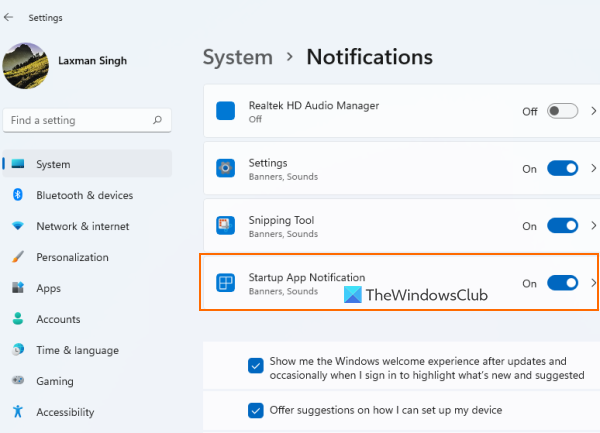
เพื่อรับการแจ้งเตือนเมื่อมีการเพิ่มแอป แอปพลิเคชั่นที่จะเปิดตัว รายการบนพีซี Windows 11 ของคุณ ให้ทำตามขั้นตอนเหล่านี้:
- เปิดแอปการตั้งค่า Windows 11 โดยใช้ ชนะ + ฉัน ปุ่มลัด
- คลิกที่ การแจ้งเตือน มีตัวเลือกอยู่ในส่วนด้านขวา ระบบ หมวดหมู่
- เลื่อนลง การแจ้งเตือน หน้าหนังสือ
- เปิด การแจ้งเตือนการเปิดแอป ปุ่มที่มีอยู่ด้านล่าง การแจ้งเตือนจากแอพและผู้ส่งอื่นๆ ตัวเลือก.
นั่นคือทั้งหมด! ขณะนี้ระบบจะทำงานทั้งหมดและคุณจะได้รับการแจ้งเตือนเมื่อใดก็ตามที่แอปพลิเคชันใด ๆ ได้รับการกำหนดค่าให้เปิดใช้งานเมื่อเข้าสู่ระบบ
เมื่อคุณค้นพบสิ่งนี้แล้ว คุณก็สามารถเข้าถึงได้ วิ่ง มีเพจอยู่ใน โปรแกรม หมวดแอพการตั้งค่า แล้วหยุดแอพไม่ให้เปิดหรือทำงานเมื่อเริ่มต้น หรือคลิกแบนเนอร์การแจ้งเตือนเพื่อเปิดหน้าเริ่มต้นโดยตรงและดำเนินการที่จำเป็น
ปิดการแจ้งเตือนการเปิดแอปใน Windows 11
หากคุณไม่ต้องการรับการแจ้งเตือนดังกล่าว คุณเพียงแค่ปิดใช้งานคุณลักษณะการแจ้งเตือนแอปเริ่มต้นในระบบ Windows 11 ของคุณ ขั้นตอน:
ประวัติบรรทัดคำสั่งของ windows
- ใช้ ชนะ + ฉัน ปุ่มลัดเพื่อเปิดแอปการตั้งค่า
- คลิก การแจ้งเตือน ตัวเลือก
- เลื่อนหน้าลงมา
- คลิก การแจ้งเตือนการเปิดแอป ปุ่มเพื่อปิดใช้งานคุณลักษณะนี้
เชื่อมต่อ: วิธีเปิดหรือปิดการแจ้งเตือนจากแอปและผู้ส่งอื่นๆ ใน Windows 11/10
การจัดการการตั้งค่าการแจ้งเตือนการเปิดใช้งานแอปใน Windows 11
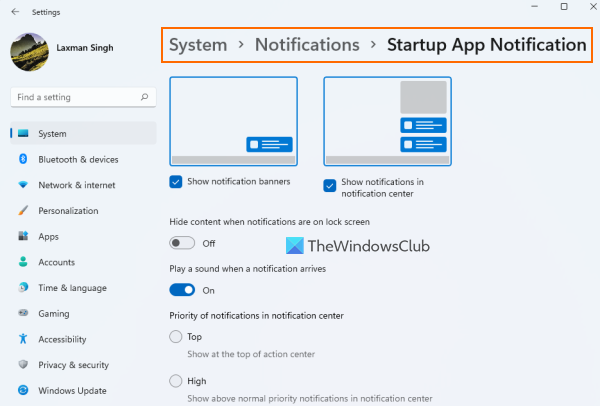
เมื่อคุณเปิดใช้งานปุ่มการแจ้งเตือนการเปิดใช้แอปแล้ว ให้คลิกปุ่ม การแจ้งเตือนการเปิดแอป ตัวเลือก. ซึ่งจะมีส่วนแยกต่างหากสำหรับจัดการการตั้งค่าหรือตัวเลือกการแจ้งเตือนสำหรับการเรียกใช้แอปพลิเคชัน การตั้งค่าที่ใช้ได้:
เครื่องทำภาพตัดปะออนไลน์ไม่ต้องดาวน์โหลด
- แสดง/ซ่อนแบนเนอร์การแจ้งเตือน
- เล่นเสียงเมื่อมีการแจ้งเตือน
- แสดง/ซ่อนการแจ้งเตือนในศูนย์การแจ้งเตือน
- กำหนดลำดับความสำคัญของการแจ้งเตือนในศูนย์การแจ้งเตือน:
- ด้านบน
- สูง: สิ่งนี้ทำให้การแจ้งเตือนการเปิดใช้งานแอปพลิเคชันแสดงเหนือการแจ้งเตือนลำดับความสำคัญปกติ
- สามัญ: จะแสดงการแจ้งเตือนแอปเริ่มต้นภายใต้การแจ้งเตือนที่มีลำดับความสำคัญสูง
- ซ่อนเนื้อหาเมื่อมีการแจ้งเตือนบนหน้าจอล็อก
นี้ การแจ้งเตือนการเปิดแอป ฟังก์ชันนี้มีประโยชน์มากสำหรับผู้ใช้ที่ไม่เข้าใจสิ่งที่พวกเขามีหรือบางแอปพลิเคชันได้เพิ่มตัวเองลงในรายการของรายการเริ่มต้น อย่างไรก็ตาม สิ่งนี้จะช่วยได้ก็ต่อเมื่อมีการเพิ่มแอปพลิเคชันเข้าไปเท่านั้น รายการเปิดตัวหลัก (อันที่เราเห็นในหน้าแรกของแอพการตั้งค่าและ วิ่ง แท็บตัวจัดการงาน) และไม่ใช่ตำแหน่งเริ่มต้นอื่น
หากต้องการลบโปรแกรมที่เพิ่มไปยังตำแหน่งเริ่มต้นอื่น คุณสามารถลองใช้วิธีอื่นในการปิดใช้งานโปรแกรมไม่ให้เริ่มต้นโดยอัตโนมัติ (เช่น นโยบายกลุ่ม ตัวกำหนดเวลางาน ฯลฯ) หรือใช้ความช่วยเหลือของเครื่องมือจัดการการเริ่มต้น
ฉันหวังว่านี่จะช่วยได้.
การแจ้งเตือนสำหรับแอพที่กำลังทำงานอยู่อยู่ที่ไหน?
หากคุณต้องการรับการแจ้งเตือนเมื่อมีการเพิ่มแอปพลิเคชันบางอย่างในรายการแอปพลิเคชันเริ่มต้นในระบบ Windows 11 ของคุณ คุณต้องเปิดใช้งาน การแจ้งเตือนการเปิดแอป คุณสมบัติสำหรับสิ่งนี้ คุณสามารถตรวจสอบขั้นตอนนี้ได้ในโพสต์ด้านบนนี้ คุณจะสามารถจัดการการตั้งค่าที่เกี่ยวข้องกับการแจ้งเตือนการเปิดแอป
จะเพิ่มแอพในการแจ้งเตือนใน Windows 11 ได้อย่างไร?
หากต้องการรับการแจ้งเตือนสำหรับแอปใน Windows 11 ให้เปิดก่อน การแจ้งเตือน หน้าในแอปการตั้งค่า หลังจากนั้นให้เลื่อนรายการที่มีอยู่ในส่วน การแจ้งเตือนจากแอพและผู้ส่งอื่นๆ บท. สลับปุ่มที่มีให้สำหรับแอพหรือโปรแกรมที่คุณต้องการรับการแจ้งเตือน
จะดูโปรแกรมที่กำลังรันใน Windows 11 ได้อย่างไร?
โปรแกรมเริ่มต้นและแอปพลิเคชันถูกจัดเก็บไว้ในที่ต่างๆ ใน Windows 11 แต่ถ้าคุณต้องการตรวจสอบว่าโปรแกรมเริ่มต้นใดถูกเพิ่มลงในรายการเริ่มต้นหลัก สำหรับสิ่งนี้:
- เปิดหน้าเริ่มต้น (ในหมวดแอพ) ของแอพการตั้งค่า Windows 11/10 จะแสดงโปรแกรมของบุคคลที่สามรวมถึงแอป Microsoft Store
- เปิดตัวจัดการงานและเปลี่ยนเป็น วิ่ง แท็บ
- ป้อน |_+_| ในแถบที่อยู่ คนขับรถ และกด ที่จะเข้ามา สำคัญ. จะแสดงรายการโปรแกรมเริ่มต้น และคุณจะเห็นตำแหน่งทั้งหมดของโฟลเดอร์เริ่มต้นของผู้ใช้ปัจจุบัน
อ่านเพิ่มเติม: วิธีแสดงไอคอนทั้งหมดในพื้นที่แจ้งเตือนของ Windows 11/10 เสมอ .















